Windows 11 테스트 설정에서 아이콘 애니메이션을 활성화하는 방법은 무엇입니까?
- WBOYWBOYWBOYWBOYWBOYWBOYWBOYWBOYWBOYWBOYWBOYWBOYWB앞으로
- 2023-04-24 23:28:061095검색
Microsoft는 Windows 11에서 새로운 작업 표시줄 애니메이션을 실험하고 있습니다. 이는 Microsoft가 수행하는 또 다른 새로운 테스트입니다. 이번에는 Settings Apps에서 해당 섹션을 클릭하면 아이콘이 움직입니다. Windows 11에서 설정 앱 에 대해 아이콘 애니메이션을 활성화하는 방법은 다음과 같습니다.
Windows 11에서 특별한 애니메이션과 애니메이션 효과를 보실 수 있습니다.
예를 들어 설정 앱이나 파일 탐색기를 최소화하거나 최대화하면 애니메이션을 볼 수 있습니다.
아이콘 얘기가 나와서 말인데, 창을 최소화하면 아이콘이 팝업되고, 최대화하거나 복원하면 팝업이 나타나는 것을 볼 수 있습니다.
Windows 11 설정에서는 왼쪽에 표시된 탐색 아이콘 애니메이션이 새로 수신될 수 있습니다. 지금 이 기능을 활성화하는 방법은 다음과 같습니다.
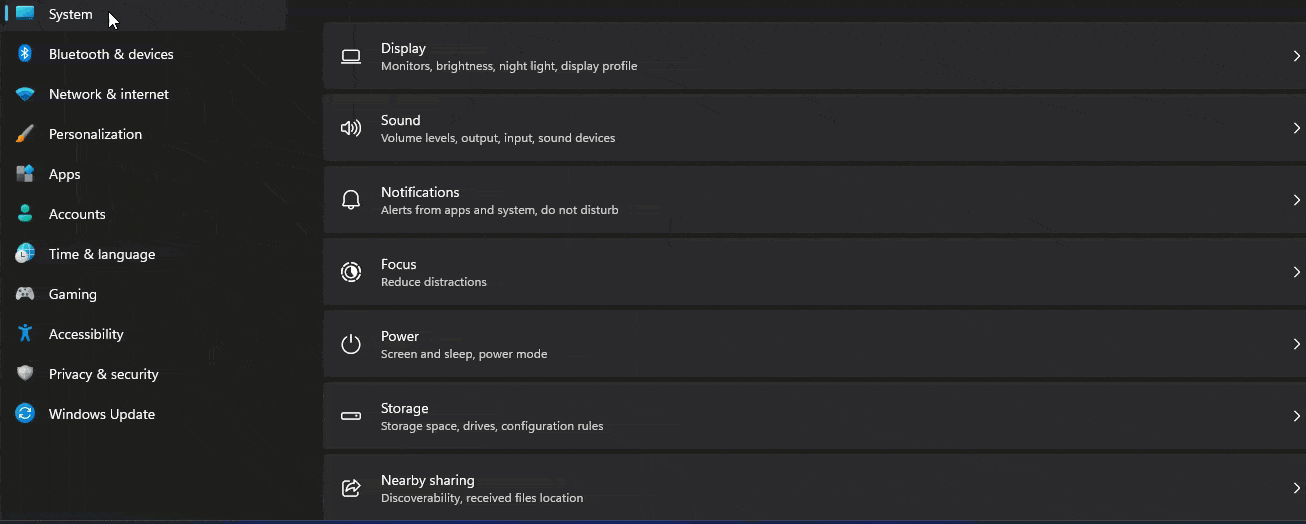
Windows 11 설정에서 아이콘 애니메이션을 활성화하는 방법
- Github에서 ViveTool 다운로드
- 폴더에 파일 추출
- 관리자로 명령 프롬프트 또는 터미널 열기
- ViveTool 폴더의 압축을 풀려면 마우스 오른쪽 버튼을 클릭하고 경로를 지정하고 명령 창에 붙여넣기
- 다음 명령을 실행하여 애니메이션 아이콘이 있는 설정 앱을 활성화하고 Enter 키를 누르세요.
vivetool /enable /id:34878152vivetool /enable /id:34878152 - 重新启动计算机,打开设置应用程序,然后尝试通过单击各个部分从系统导航到 Windows 更新。
要再次禁用 Windows 11 设置中的图标动画,请运行以下命令并重新启动计算机。
vivetool /disable /id:34878152
Windows 11 설정에서 아이콘 애니메이션을 다시 비활성화하려면 다음 명령을 실행하고 컴퓨터를 다시 시작하세요. vivetool /disable /id:34878152
위 내용은 Windows 11 테스트 설정에서 아이콘 애니메이션을 활성화하는 방법은 무엇입니까?의 상세 내용입니다. 자세한 내용은 PHP 중국어 웹사이트의 기타 관련 기사를 참조하세요!
성명:
이 기사는 yundongfang.com에서 복제됩니다. 침해가 있는 경우 admin@php.cn으로 문의하시기 바랍니다. 삭제

